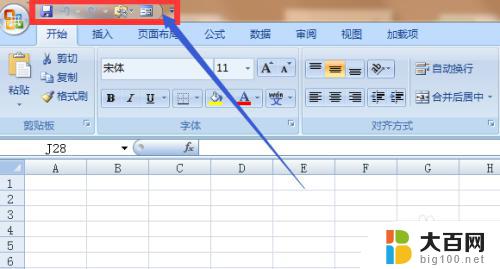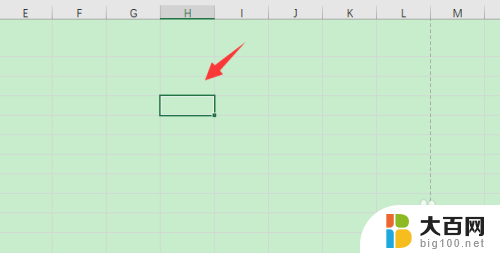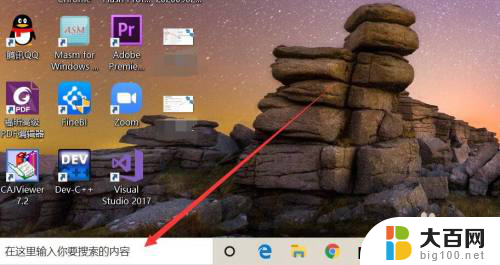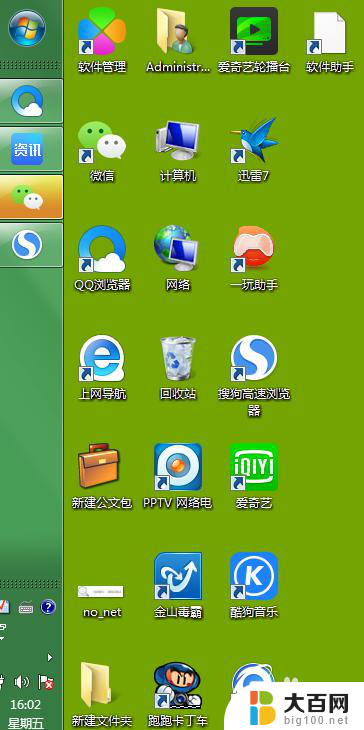惠普快速启动快捷键 Excel定位可见单元格快捷键怎么设置
更新时间:2024-03-07 14:50:10作者:jiang
在日常的办公工作中,我们经常需要使用电脑进行各种操作,为了提高工作效率,掌握一些快捷键是非常重要的。惠普快速启动快捷键以及Excel定位可见单元格快捷键是我们在办公中常常使用的两种快捷键。如何设置这两种快捷键呢?下面我们将一一介绍。惠普快速启动快捷键可以帮助我们快速启动各种应用程序,提高工作效率;而Excel定位可见单元格快捷键可以帮助我们快速定位表格中可见的单元格,便于我们查找和编辑数据。掌握这些快捷键,将会为我们的办公工作带来很大的便利。
操作方法:
1.最简单直接的就是用鼠标直接选中单元格,如图。

2.还可以使用快捷键:点击键盘上的CTRL+G键,打开定位对话框。

3.点击定位条件对话框,这样我们可以看到定位条件对话框里面的很对选项。
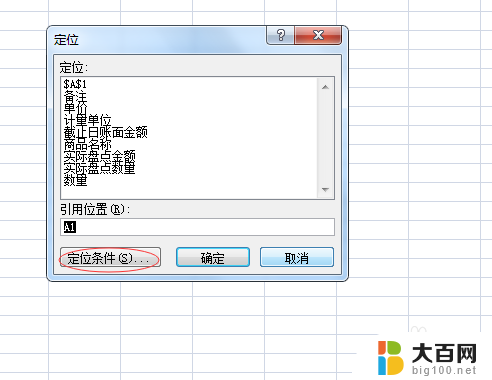
4.在很多先选中找到靠右下角的“可见单元格”,然后确定。
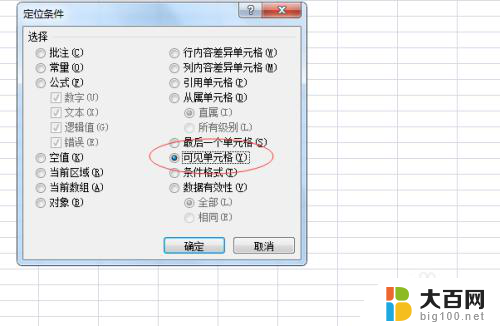
5.除了上边的这种方法,还有一个快捷键操作更加方便。那就是直接使用键盘上的Alt+;(分号)键,更加方便实现,而效果是和上边一样的呢。

以上就是惠普快速启动快捷键的全部内容,如果您遇到这个问题,可以按照以上方法解决,希望这些方法对您有所帮助。